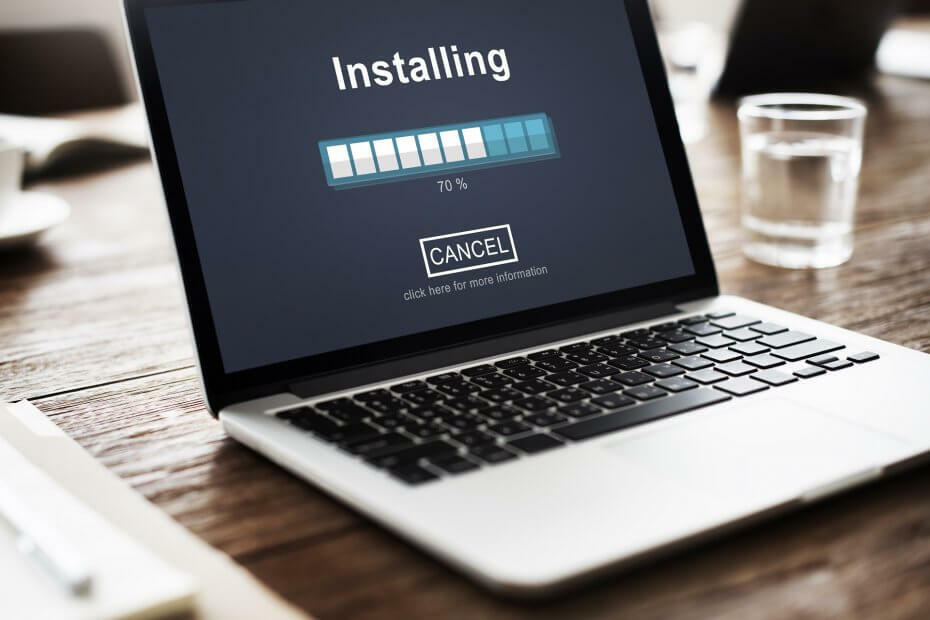
Tento softvér udrží vaše ovládače v činnosti a zaistí vám tak bezpečnosť pred bežnými chybami počítača a zlyhaním hardvéru. Skontrolujte všetky svoje ovládače teraz v 3 jednoduchých krokoch:
- Stiahnite si DriverFix (overený súbor na stiahnutie).
- Kliknite Spustite skenovanie nájsť všetky problematické ovládače.
- Kliknite Aktualizácia ovládačov získať nové verzie a vyhnúť sa poruchám systému.
- DriverFix bol stiahnutý používateľom 0 čitateľov tento mesiac.
Balíky MUI (Multilingual User Interface) sújazykové balíčky pre Windows. Tieto balíčky vám umožňujú pridať nové jazyky displeja do OS Windows pre alternatívnych používateľov. Potom si môže podľa potreby zvoliť alternatívny jazyk displeja viac používateľov a ľubovoľná verzia systému Windows môže hostiť softvér v akomkoľvek inom jazyku. Takto si môžete stiahnuť a nainštalovať balíčky MUI pre Windows 10.
Inštalácia balíkov MUI s aplikáciou Nastavenia systému Windows 10
- Balíky MUI si môžete stiahnuť a nainštalovať pomocou aplikácie Nastavenia. Najskôr zadajte do vyhľadávacieho poľa Cortana výraz „región“; a výberom otvorte Nastavenia oblasti a jazyka, ako je uvedené nižšie.
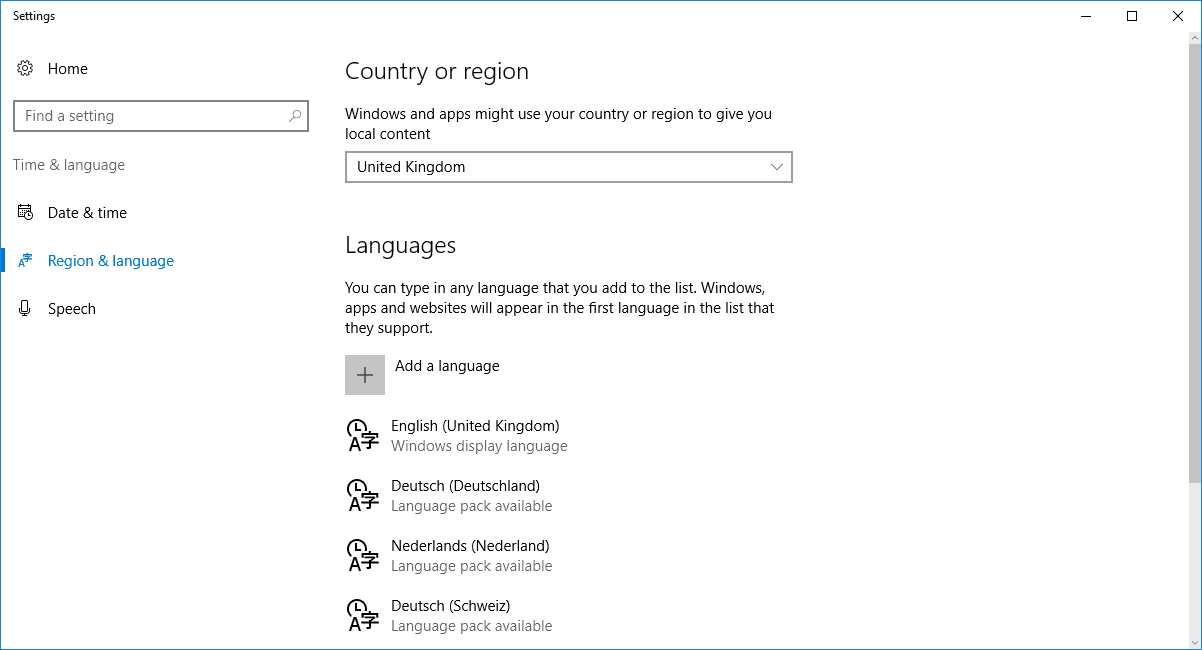
- Teraz môžete pridať nové MUI jazykové balíčky do systému Windows kliknutím na ikonu Pridajte jazyk tlačidlo. Tým sa otvorí zoznam jazykových balíkov MUI na obrázku priamo dole.
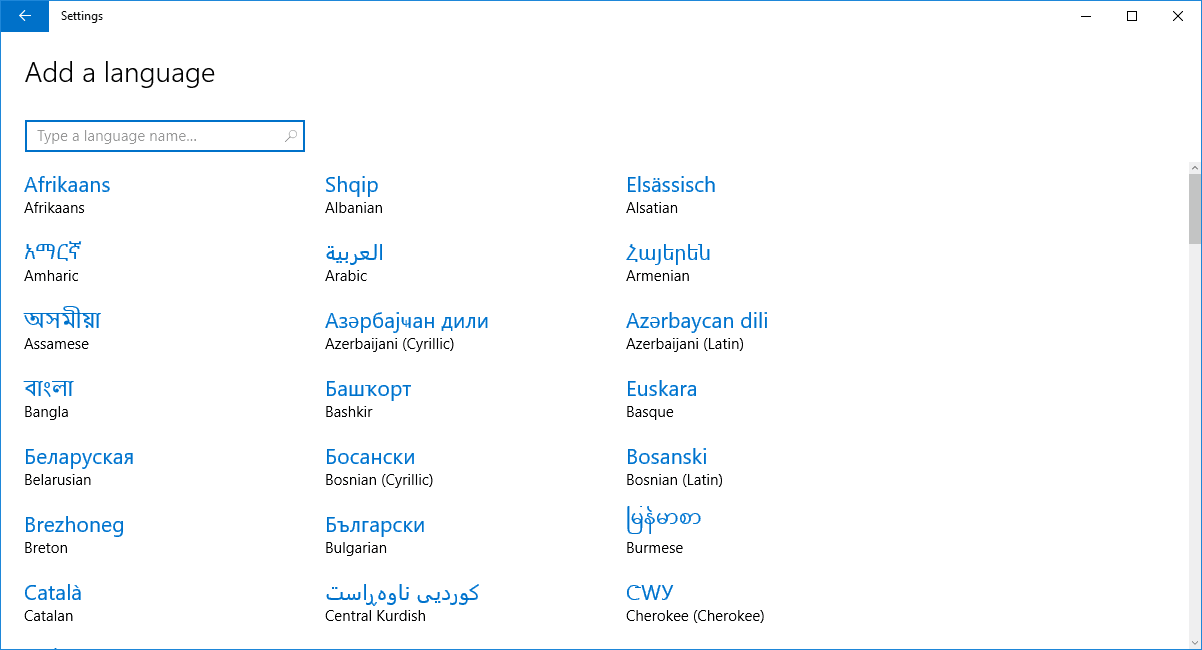
- Odtiaľ vyberte balíček MUI, ktorý chcete nainštalovať.
- Balík MUI bude teraz uvedený v nastaveniach regiónu a jazyka. Kliknite na balíček a potom stlačte jeho možnosti tlačidlo.
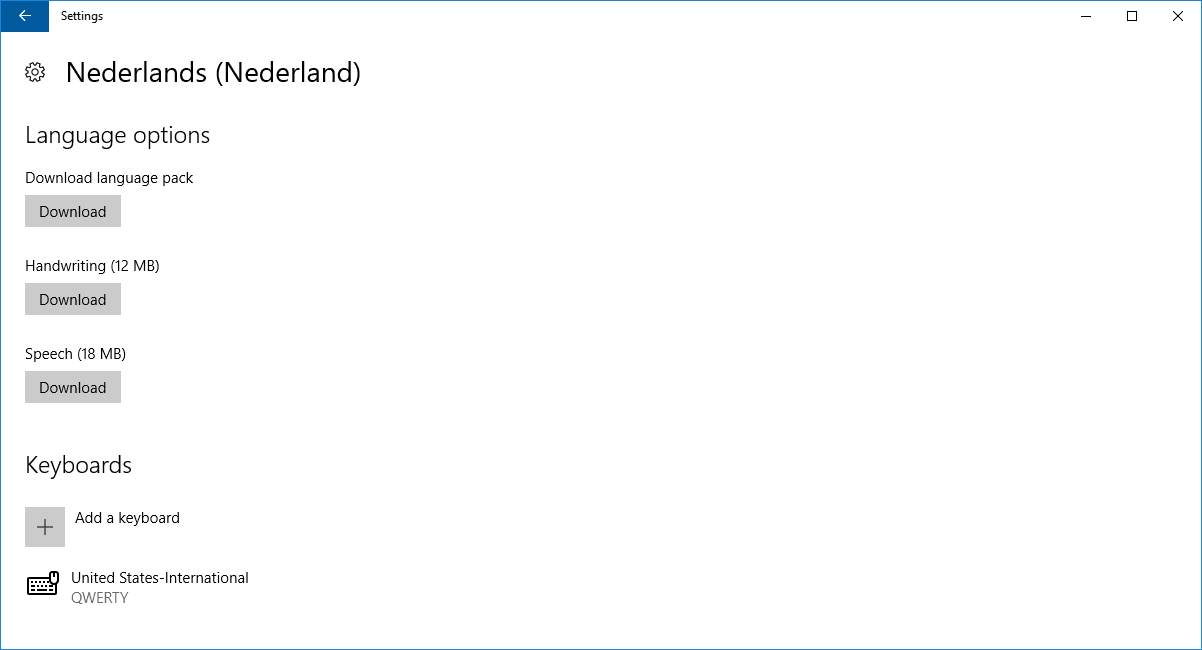
- Stlačte tlačidlo Stiahnuť ▼ tlačidlo pod položkou Stiahnuť jazykový balíček na stiahnutie a inštaláciu balíka.
- Po nainštalovaní môžete vybrať balík MUI uvedený v časti Regionálne a jazykové nastavenia a kliknúť na ikonu Nastaviť ako predvolenú tlačidlo.
- Reštartujte Windows 10 a použite nové nastavenie na používateľský účet.
Nainštalujte si balíčky MUI pomocou Sprievodcu inštaláciou alebo odinštalovaním jazykov zobrazenia
Balíky MUI môžete uložiť aj zo zdrojov webových stránok, ako sú napr toto. Vyberte tam uvedený balík MUI a potom kliknite na Uloženie súboru. Potom ho môžete nainštalovať pomocou sprievodcu Inštalácia alebo odinštalovanie jazykov zobrazenia v systéme Windows 10 nasledujúcim spôsobom.
- Stlačením klávesovej skratky Win + R otvorte príkaz Spustiť.
- Zadajte súbor „lpksetup.exe“ do ponuky Spustiť a stlačte kláves Ok tlačidlo. Tým sa otvorí okno zobrazené nižšie.

- Kliknite Nainštalujte si zobrazovacie jazyky na tom okne.
- Stlačte tlačidlo Prechádzať Kliknite na súbor .cab balíka MUI a kliknite na Ok.
- Stlačte Ďalšie pridať balíček MUI do systému Windows 10. Sprievodca vytvorí bod obnovenia systému a potom nainštaluje balík MUI.
- Potom môžete jazykový balíček MUI nakonfigurovať ako predvolený pomocou aplikácie Nastavenia alebo ovládacieho panela systému Windows. Odhláste sa a vráťte sa späť do systému Windows, aby sa nové nastavenia prejavili.
Existujú teda dva spôsoby, ako si môžete stiahnuť a nainštalovať balík MUI v systéme Windows 10. Upozorňujeme, že aplikácie Windows Store sa môžu do nového jazykového nastavenia zmeniť až po ich aktualizácii.
![Oprava: Prehrávač DVD hovorí, že nie je disk [Sony, Samsung]](/f/37f34e92b206288a2ac3b22659c5c4cb.jpg?width=300&height=460)

